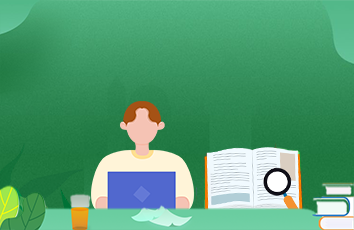不管使用软件登陆还是windows自带的连接,连接都有可能出现失败。那么如何解决Win7系统下无法启动连接错误711呢?这里小编就教给大家解决Win7系统下无法启动连接错误711的方法。
Win7系统下无法启动连接错误711原因分析:
无法启动并显示的711错误,可以考虑“Windows Event Log”服务是否开启,如果该服务没有启动,就会出现类似错误。
解决Win7系统下无法启动连接错误711方法
按Win+R键打开“运行”对话框,输入services.msc并回车打开服务管理器,找到“Windows Event Log”服务并将其启动即可。
小提示:系统中有很多服务(可以在服务管理器中对它们进行开启、关闭操作),而很多服务之间还有一种依存关系,只有A服务启动的情况下,B服务才能正常运行,在服务管理器中可以通过服务管理器中的“依存关系”选项卡来查看该服务所依存的其他服务,如果在出现某个服务无法启动或是运行出错时,不妨先检查它的依存服务是否开启,若被关闭,请将其开启即可。
Win7宽带连接711错误解决方法
如图:
解决方法如下:
第一步 打开“计算机”,找到“C:\Windows\System32\LogFiles”文件夹,单击右键选择“属性”;
第二步 点击“安全”选项,选择“高级”;
第三步 点击“所有者”选项,选择“编辑”;
第四步 选择目前所使用的账户“aaa”,点击确定;
第五步 弹出选项框点击“确定;
第六步 点击“开始菜单”,对“计算机”单击右键选择“管理”转到第七步;
第七步 选择“服务”选项;
第八步 找到服务“Remote Access Auto Connection ManagerRemote ”,如果未开启,单击右键,选择“启动”;
第九步 确认服务“Access Connection Manager”处于开启状态,如果未开启,单击右键,选择“启动”;
第十步 确认服务“Telephony”处于开启状态,如果未开启,单击右键,选择“启动”;
第十一步 获取“C:\Windows\System32\LogFiles”文件夹权限并保证以上服务全部开启,即可解决宽带拨号711错误。
如何解决Win7系统下无法启动连接错误711